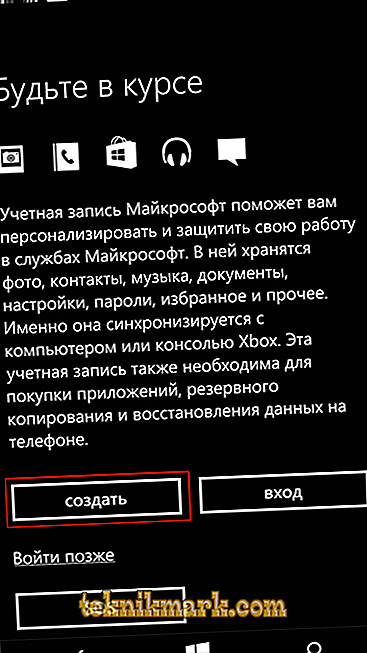Windows Phone като операционна система беше премахнат от разработката през октомври 2017 г., приложенията и актуализациите вече не се пускат за него, но много смартфони на тази операционна система все още работят, така че ще ви кажем как да се справите с общата „грешка 80070020“.

Как да се определи грешка 80070020 на Windows Phone.
Превод и причините за грешки на Windows Phone
Когато искате да инсталирате някаква помощна програма от магазина на Windows, се появява съобщение „Има проблем ... Код за грешка: 80070020“, което означава, че е възникнал проблем, този код за грешка е 80070020. Всъщност, това уведомяване трябва да се извършва само когато датата и Определеното в телефона време не съвпада с текущото. Но понякога се появява и по други причини:
- в резултат на отказ на системата;
- поради използването на флаш устройство, което е несъвместимо с телефона;
- поради използването на несъвместим пощенски домейн;
- в резултат на други потребителски настройки.

Проверете датата и часа в притурката си.
Първо, уверете се, че имате правилната дата и час. Понякога, когато рестартирате вашия смартфон или изключите настройките, и автоматичната настройка на параметрите по мрежата не винаги работи правилно (например, лятното часово време във вашата страна може да не бъде взето под внимание). Отидете на желаните настройки на елемента и променете датата. Можете да разберете точното време, като се обадите на специален номер - всички популярни мобилни оператори имат тази услуга:
- "Beeline" - извиква номера "100";
- “Мегафон” - наберете * 155 # или * 122 # плюс бутона за повикване.

В MTS няма такова нещо, но можете да се обадите на някого, а след това да поискате информация за обаждане чрез командата * 152 # плюс бутона за повикване. Точният час ще бъде посочен там. Сега се опитайте да се върнете в магазина на Windows. Ако прозорецът с кода за грешка 80070020 не е изчезнал никъде и Windows Phone продължава да устои на инсталирането на приложения, можете да опитате трика:
- Отидете в настройките и настройте датата на 4 октомври 2017 г.
- Можете да посочите всяко време.
- Отидете в Windows Store и изтеглете необходимата помощна програма.
След това можете да зададете текущата дата. Този метод често е ефективен, тъй като той се връща към времето на последните актуализации в системата Windows Phone. Понякога магазинът на приложения не може да разпознае по-късната дата като правилна, тъй като е „замразена“ през 2017 г.
Сменете SD картата
По някаква причина, Microsoft Lumia, Nokia Lumia и HTC телефони не работят добре с SanDisk флаш памети, и това причинява грешка с код 80070020. Опитайте се да го премахнете и влезте в “Store” - най-вероятно проблемът ще изчезне. Ако имате друго устройство, обърнете внимание на следното:
- Дали флаш устройството е категория Micro CD;
- допустимият му обем е от 4 до 200 GB за версия 8.1 и 10, или от 4 до 128 GB за версия 8 и по-долу.
Можете също да опитате да го форматирате, като свържете телефона с компютър, като кликнете върху името на устройството с допълнителен бутон на мишката и изберете подходящата опция.

Променете домейна за профила си
Първоначално Microsoft регистрира акаунти на live.com и hotmail.com, след което изведнъж се прехвърли на outlook.com. Това може да е и причината за грешката, ако сте използвали Nokia Lumia дълго време. Променете профила си, просто запазете цялата важна информация, защото трябва да върнете фабричните настройки на телефона:
- Отворете страницата на account.microsoft.com (по-добре е да го направите чрез компютър), влезте в профила си.
- Разширете главата "Устройства" и използвайте опцията "Изтриване на телефона" (внимавайте, ако имате няколко от тях.
- Сега излезте от профила и кликнете върху „Създаване на акаунт“ - автоматично ще ви бъде предложен домейн outlook.com. Запишете всички данни, за да не ги забравите - сега ще трябва да превключите телефона на нов акаунт.
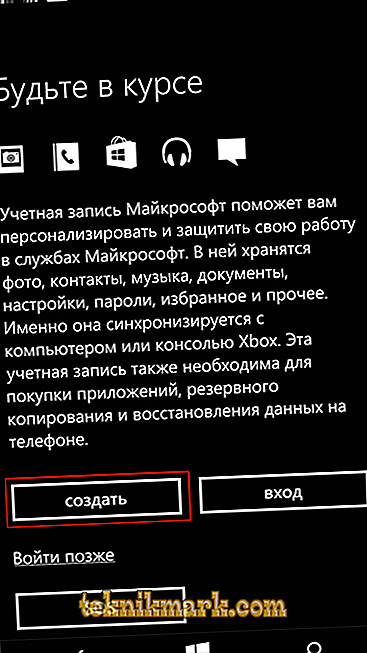
- В смартфона намерете раздела “Настройки / Параметри”, след това в подраздел “Система” - “За системата” - “Нулиране на настройките” и потвърдете действието, като щракнете върху “OK”.
- Имайте предвид, че заедно с пресетите, телефонът ще изтрие всичките ви файлове, включително снимки, имена и номера в телефонния указател, видеоклипове, приложения - по-добре е да ги запазите някъде и да премахнете USB флаш устройството, преди да го нулирате.
- Сега ще се появи формуляр за влизане в профила - въведете всички нови данни и опитайте да изтеглите нещо от магазина на Windows.
Можете да действате по-малко радикално и да не изтривате стария профил, а просто да влезете в профила на уебсайта на Microsoft, да изберете „Добавяне на адрес“, да го компилирате в домейна outlook.com със същата поща и да го присвоите като основен и да преминете към името „Alias“ в стария домейн. сметка ". След това, в самия телефон, трябва да отидете в настройките "Поща и сметки" и да добавите нов акаунт, като го посочите като основен. Но в този случай ще трябва да чакате дълго време (може би дори около два дни), докато промените бъдат фиксирани и синхронизирани с телефона, и дотогава грешката остава.
Извършете хардуерно нулиране на вашия смартфон
И последният ефективен метод в тази ситуация е да се извърши хардуерно нулиране, т.е. да се върнат всички настройки към оригиналните. Преди да направите това, запишете записите в "Телефонен указател" на флаш устройството, уверете се, че си спомняте (или сте записали) потребителското име и паролата от акаунта на Microsoft и попитайте как да не загубите пропуснатите нива, ако играете онлайн. -Игри на телефона. Архивирайте важните разговори от месинджърите и ги преместете на безопасно място - на сменяеми носители или в облак. Също така е препоръчително да изключите и премахнете флаш устройството предварително, за да не загубите файлове: както си спомняте, снимки, музика и видео, изтеглени книги, приложения могат да бъдат изтрити.
- Отворете “Настройки” - “Система” - “За системата” - “Нулиране на настройките” и нулирайте системата.
- Изчакайте процесът да приключи и да влезете отново.
- Сега можете да свържете отново USB флаш устройството и да се опитате да изтеглите приложението от магазина.

Това са най-ефективните начини за справяне с грешката. За съжаление, поради преустановяването на издаването на актуализации за Windows Phone, такива проблеми възникват все по-често.